word文档如何添加修订
1、打开需要审阅的文档,在菜单栏找到审阅
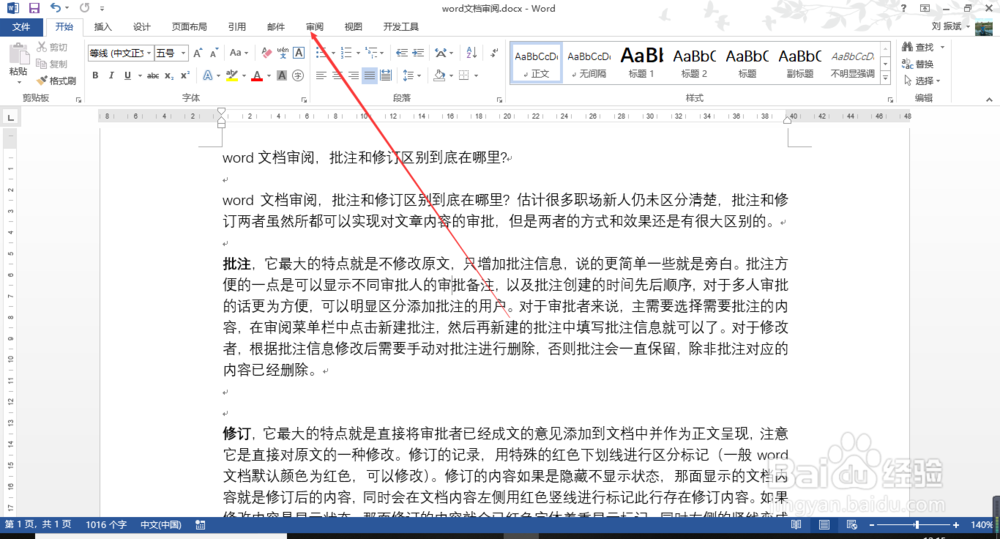
2、切换到审阅菜单栏,找到修订工具,默认是非选择状态
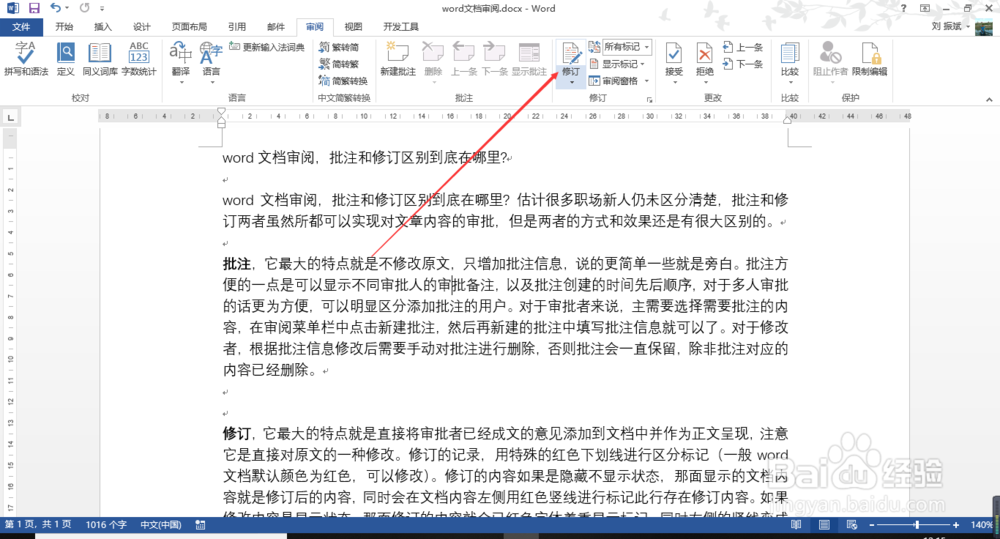
3、点击修订,使当前文档处于修订状态
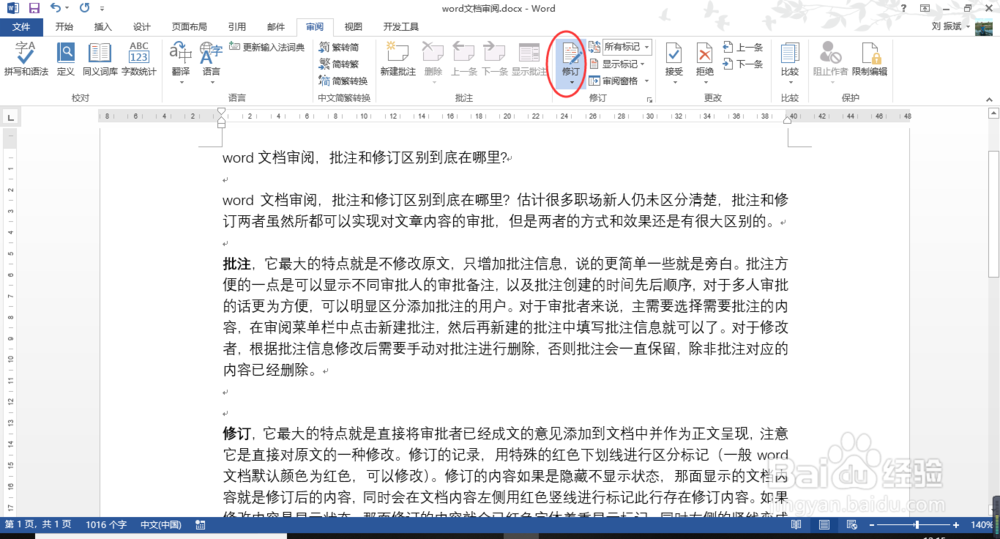
4、增加内容的修订,此时字体用红色加下划线标准,鼠标停留在修订内容上,会显示详细修订日志,如添加人,添加时间和修订内容

5、删除内容的修订,此时字体用红色加中横线标准,鼠标停留在修订内容上,会显示详细修订日志,如添加人,添加时间和修订内容

6、对于格式的修订,会在文档右侧显示格式修订日志
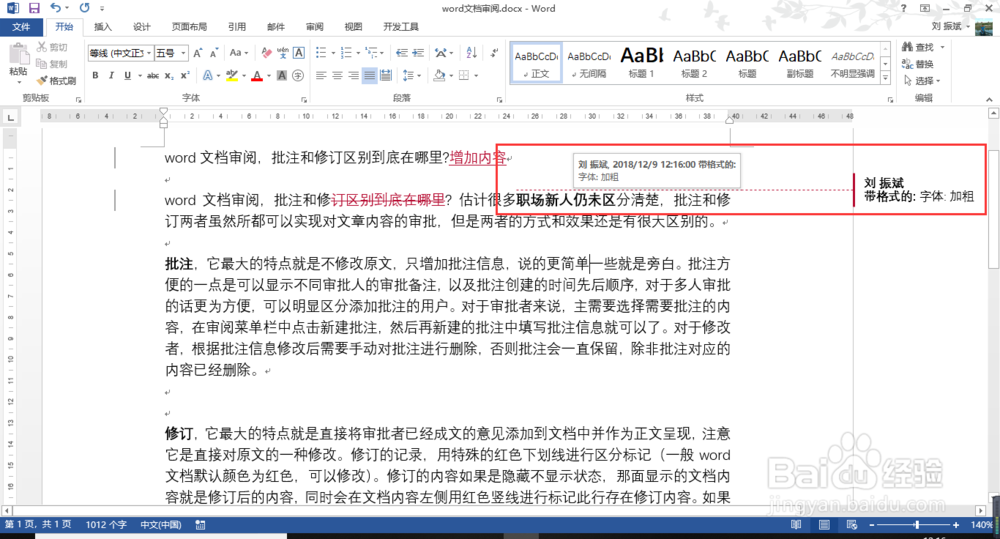
1、对于修订中插入内容如果接受,在修订处右击,选择接受插入,此时字体自动恢复与正文内容一致。
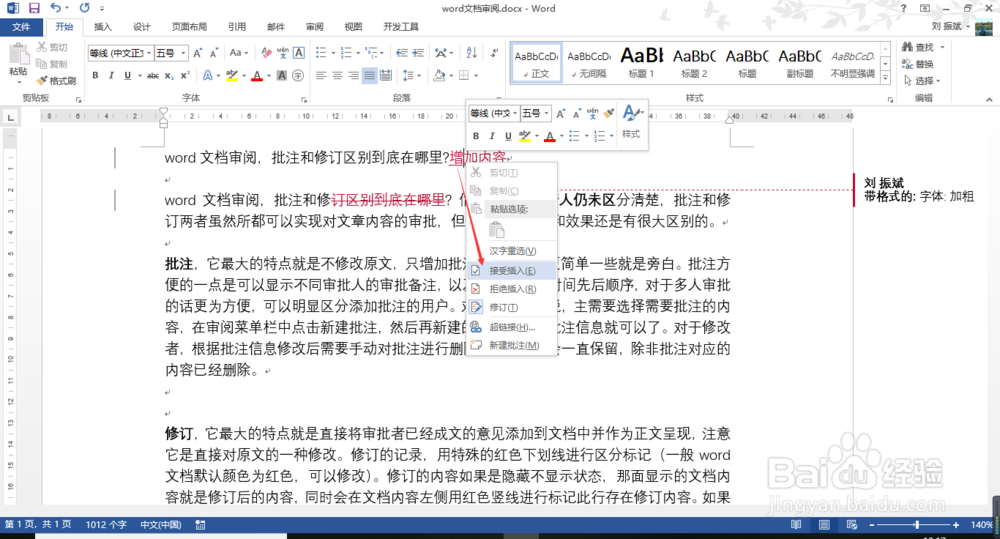
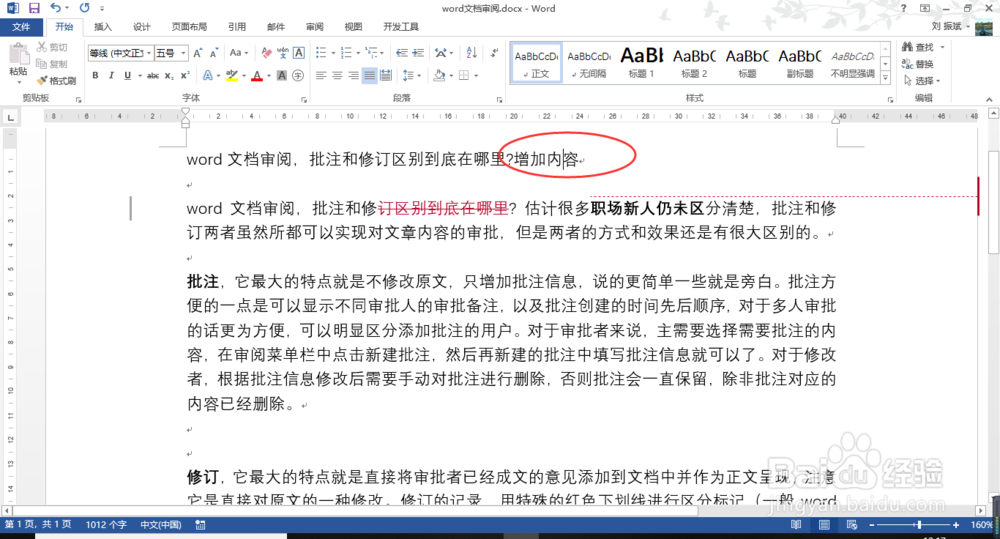
2、对于修订中删除内容如果接受,在修订处右击,选择接受删除,此时删除内容自动删除
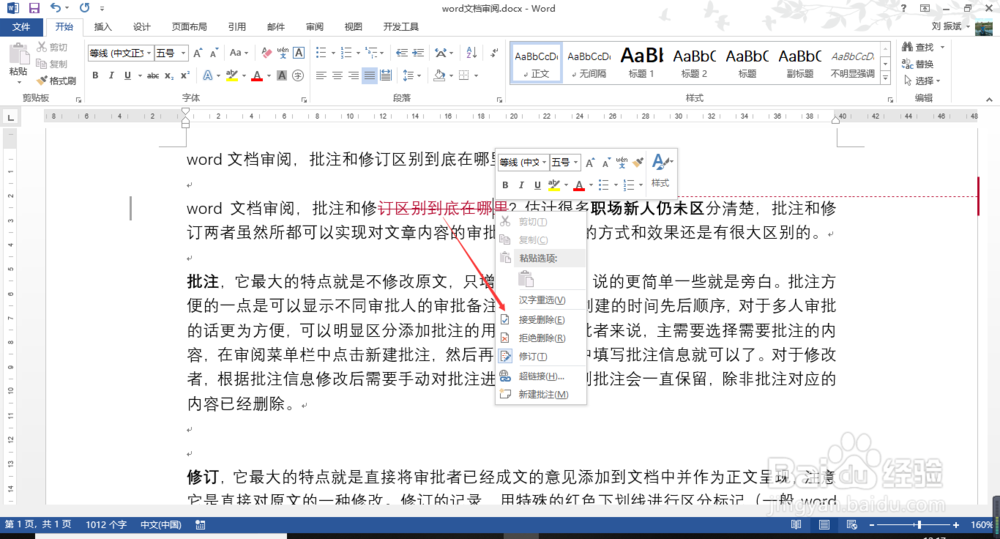
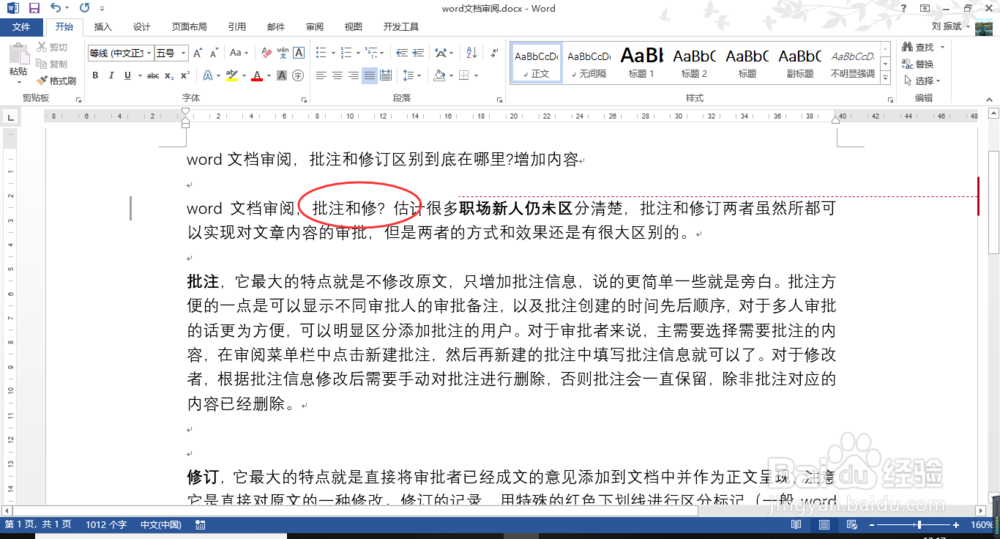
3、同样,对于格式的修订部分,右击,选择接受格式修订,那么格式保存修订的格式。
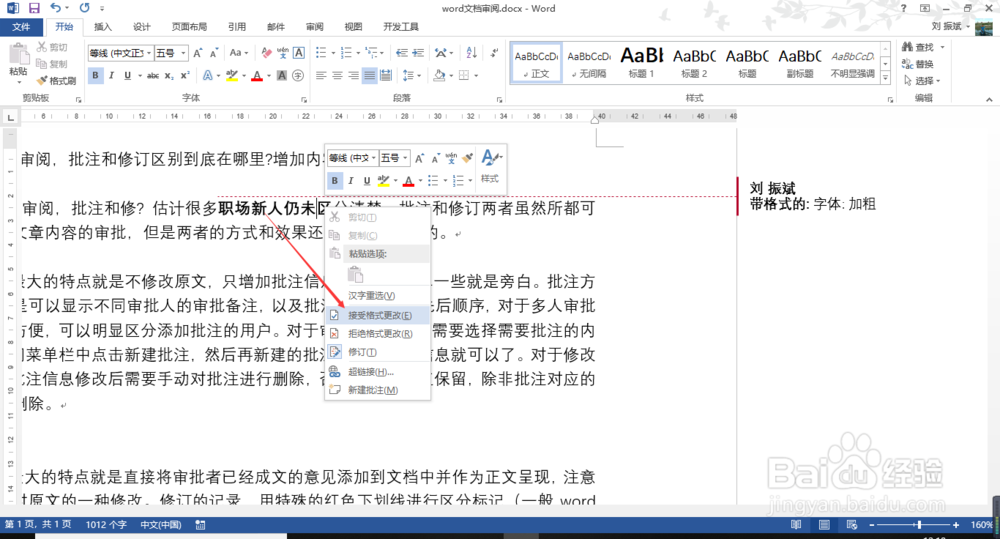
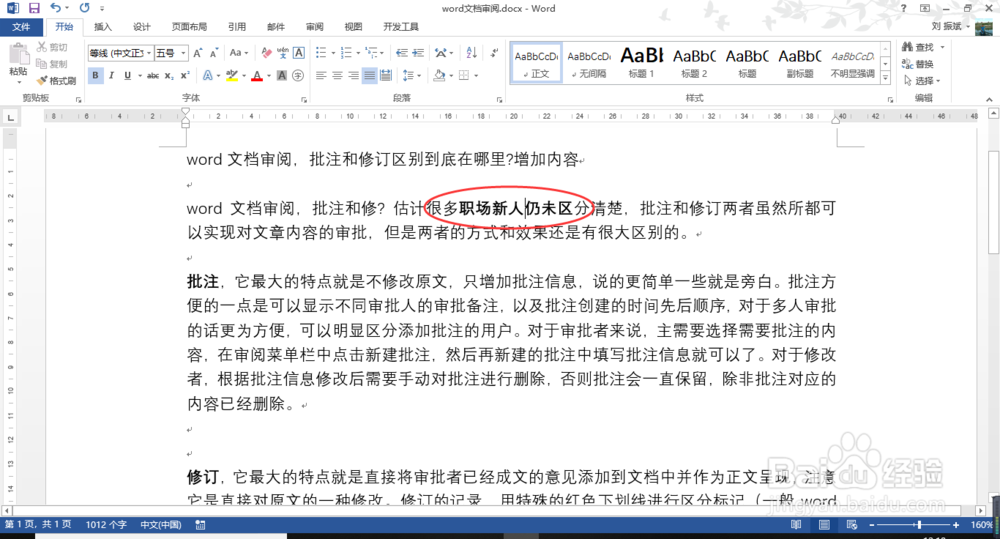
4、PS:对于所有的不接受修订,修订部分会保持原文状态。
声明:本网站引用、摘录或转载内容仅供网站访问者交流或参考,不代表本站立场,如存在版权或非法内容,请联系站长删除,联系邮箱:site.kefu@qq.com。
阅读量:95
阅读量:107
阅读量:62
阅读量:134
阅读量:150